Sblocca nuove funzionalità e risparmia tempo con le query supermetriche
Pubblicato: 2021-10-23I lettori fedeli di PPC Hero sanno che siamo grandi fan del software di automazione Supermetrics. Il componente aggiuntivo Fogli Google del prodotto è un potente strumento per i marketer PPC per svolgere un'ampia varietà di attività; dalla creazione di report all'automazione di offerte e budget, lo strumento consente ai professionisti del marketing digitale di lavorare in modo più efficiente e risparmiare un sacco di tempo.
Se utilizzi lo strumento, sai che c'è molta flessibilità offerta attraverso l'interfaccia utente principale del componente aggiuntivo, una barra laterale che offre un processo passo passo per l'importazione dei dati che offre agli utenti la possibilità di selezionare numerose metriche e dimensioni e reperire i dati da diversi intervalli di date e account. I nerd del marketing digitale possono facilmente perdersi nella pura versatilità dello strumento.
Per la stragrande maggioranza dei rapporti che impostiamo e dei set di dati a cui vogliamo accedere, la barra laterale svolge il lavoro in modo straordinario. Ma nei rari casi in cui le opzioni nella barra laterale non sono sufficienti per svolgere l'attività in corso, è spesso possibile modificare direttamente la query Supermetrics per sbloccare funzionalità aggiuntive. Esaminerò due casi d'uso in cui immergersi nelle query stesse sblocca alcune funzionalità extra e può farti risparmiare ancora più tempo.
Caso d'uso numero 1: la richiesta di intervallo di date insolito
Uno dei nostri clienti ha richiesto un rapporto che potesse essere aggiornato quotidianamente e mostrasse le prestazioni da un mese all'altro rispetto allo stesso periodo del mese precedente. Possiamo immaginare che questo tipo di confronto potrebbe essere utile nei casi in cui il cliente ha vendite di fine mese o altri eventi regolari entro un mese che avrebbero un effetto significativo sulle loro metriche.
Diamo un'occhiata alle opzioni dell'intervallo di date in Supermetrics e vediamo come possiamo farlo. L'intervallo di date in alto è l'intervallo di date principale da cui desideriamo i dati e il menu a discesa aperto di seguito mostra le opzioni disponibili per l'intervallo di date di confronto:
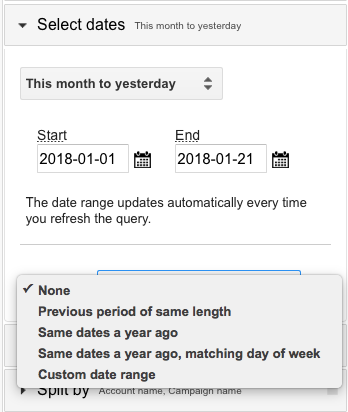
Hmm. Sembra che potremmo aver incontrato un posto di blocco. "Periodo precedente della stessa durata" non è esattamente ciò che vogliamo: mostrerà i giorni immediatamente precedenti al nostro intervallo di date principale. Neanche i dati anno su anno soddisferanno la richiesta del cliente. Possiamo selezionare un intervallo di date personalizzato e inserire manualmente le date desiderate, ma poi dovremmo aggiornarlo manualmente prima di ogni aggiornamento.
Fortunatamente, la flessibilità delle query Supermetrics ci offre una soluzione! Innanzitutto, trova il foglio Query supermetriche. È nascosto per impostazione predefinita, quindi se non lo hai già esposto, dovresti essere in grado di trovarlo sotto il menu a discesa "Visualizza" e poi "Fogli nascosti". Puoi anche trovare il foglio delle query trovando "Supermetrics" nel menu "Componenti aggiuntivi" e selezionando "Gestisci query".
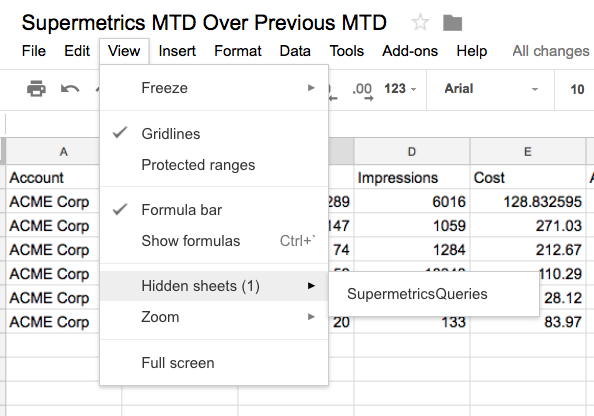
Ora scriviamo una formula che ci dia la data del giorno di un mese fa. Possiamo farlo usando la funzione "edate", che mostra la data un numero di mesi prima o dopo una data. La formula completa (che convertirà il risultato nella formattazione della data di cui abbiamo bisogno) ha questo aspetto: = testo (edate (oggi () "-1"), "AAAA-MM-GG").
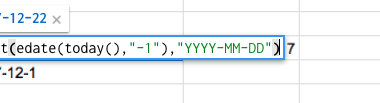
Ora possiamo prendere la data del primo del mese scorso usando la funzione di divisione per suddividere i valori della data di un mese fa. Una volta che l'anno, il mese e la data sono stati suddivisi in celle distinte, puoi utilizzare l'operatore append per creare la data del primo del mese precedente sostituendo "1" nel punto del giorno. Le schermate seguenti illustrano completamente questo processo.
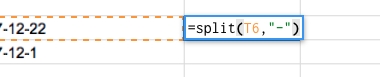
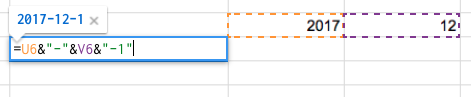
Infine, andiamo alla query stessa per inserire questo intervallo di date generato dinamicamente. Innanzitutto, trova la colonna "Confronta con". La sintassi dovrebbe essere "custom_YYYY-MM-DD_YYYY-MM-DD" dove la prima data è l'inizio dell'intervallo di confronto e l'ultima data è la fine dell'intervallo di confronto. Ancora una volta, usa l'operatore appender per replicare questa sintassi facendo riferimento all'intervallo di date di confronto.
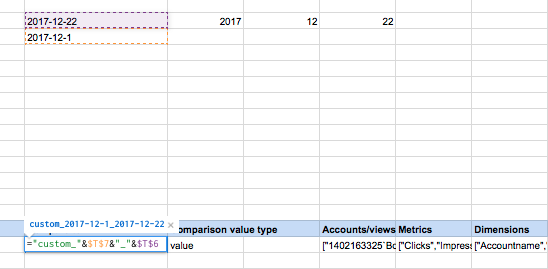
Aggiorna la tua richiesta e voilà! Hai aggiornato correttamente il tuo rapporto per confrontarlo con lo stesso periodo del mese precedente.
Esistono altri casi in cui può essere utile modificare la query per intervalli di date personalizzati. Immagina di avere un cliente che ha introdotto modifiche significative al proprio account o attività in una data specifica. In un caso del genere, può essere utile importare solo i dati accumulati dopo tale data, ma fino al presente. Puoi farlo modificando la colonna "Tipo di intervallo di date" come nell'esempio seguente:
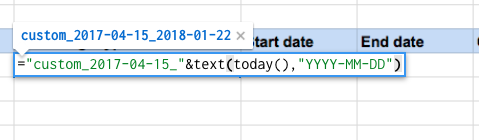
Caso d'uso n. 2: aggiornamenti in blocco
Quelli di voi che hanno lavorato con clienti in franchising o con più sedi sanno che i rapporti possono diventare rapidamente una sfida, soprattutto se ogni sede ha i propri stakeholder che apprezzano i rapporti dettagliati. In casi come questi, giocare con le query di Supermetrics può essere esponenzialmente più efficiente dell'alternativa. Immagina di aver creato rapporti con query multipolari per singole sedi o franchising, in cui l'unica differenza tra i rapporti è la posizione o il franchising su cui viene segnalato.
In casi come questi, la duplicazione del modello per il rapporto e l'utilizzo della semplice funzione "Trova e sostituisci" può consentire di caricare ogni query in base alla creazione rapida di nuovi rapporti per sedi o franchising diversi. Ad esempio, nello screenshot qui sotto, abbiamo 15 query che raccolgono dati per un rapporto. Stiamo filtrando i dati per i nomi delle campagne che contengono "Località 1" per creare un rapporto per quella specifica località.
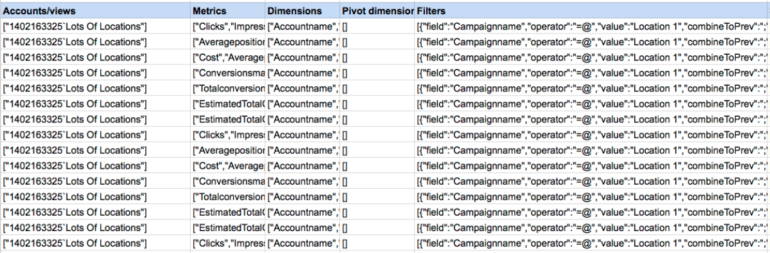
Supponiamo di voler duplicare questo rapporto, ma per "Posizione 2" anziché "Posizione 1" Anziché aggiornare ciascuna query separatamente tramite la barra laterale, possiamo aggiornare il filtro per ciascuna query contemporaneamente sostituendo "Posizione 1" con "Posizione 2" nella colonna Filtri. Quindi, seleziona "Aggiorna tutto" e il tuo nuovo rapporto verrà creato!
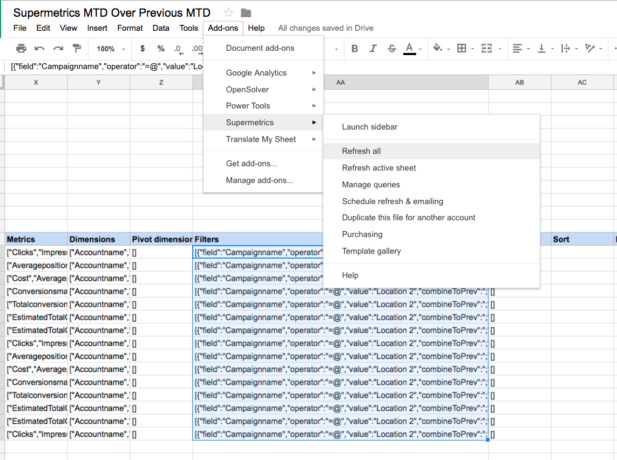
Avvolgendo
Se sei un utente di Supermetrics, probabilmente scoprirai che una volta che inizi a giocare con le query stesse, inizierai a trovare modi nuovi e migliori per utilizzare questo strumento già potente. È probabile che i post futuri esploreranno alcuni usi aggiuntivi, come il riferimento ai dati dai menu a discesa per rendere i rapporti più intuitivi e versatili. Nel frattempo, twittaci con qualsiasi nuova idea o domanda a @ppchero!
